 |
گوگل شیٹس میں خالی سیل کو رنگنے کے لیے، ان مراحل پر عمل کریں:
مرحلہ 1: سب سے پہلے، آپ کو ڈیٹا ایریا کو منتخب کرنے کی ضرورت ہے جسے آپ رنگ کرنا چاہتے ہیں۔ آپ ایک سے زیادہ سیلز کو منتخب کرنے کے لیے Ctrl کلید کو دبا کر ایسا کر سکتے ہیں۔ پھر، پینٹ بالٹی آئیکن کو منتخب کریں۔
 |
مرحلہ 2: اس وقت، اسکرین رنگ پیلیٹ انٹرفیس کو ظاہر کرے گا، آپ اس رنگ پر کلک کریں گے جسے آپ منتخب ڈیٹا ایریا کو رنگنا چاہتے ہیں۔ نتیجہ یہ ہے کہ خلیوں کا رنگ بدل گیا ہے۔
 |
مزید برآں، آپ سیلز کو مندرجہ ذیل فارمیٹ کر کے خود کار طریقے سے رنگ بھی تبدیل کر سکتے ہیں (یہ تب کام کرے گا جب سیل کی ویلیو آپ کی سیٹ کردہ حالت سے میل کھاتی ہے):
مرحلہ 1: سب سے پہلے، آپ اس علاقے پر کلک کریں جسے آپ رنگ کرنا چاہتے ہیں۔ فارمیٹ پر جائیں اور مشروط فارمیٹنگ کو منتخب کریں۔ اگلا، آپ رنگ منتخب کرنے کے لیے فارمیٹنگ کے قواعد اور پینٹ بالٹی آئیکن کو منتخب کریں۔ مکمل ہونے کے بعد، ہو گیا پر کلک کریں۔
 |
مرحلہ 2: آپ کو نیچے دی گئی مثال کی طرح ڈیٹا ٹیبل ملے گا، رنگ فارمیٹ شدہ اقدار کے ساتھ صحیح طریقے سے ظاہر ہوتے ہیں۔
 |
اوپر گوگل شیٹس میں خالی سیلوں کو رنگین کرنے کے بارے میں ایک بہت ہی آسان گائیڈ ہے، آپ اسے اپنی دستاویزات کو مزید واضح اور سمجھنے میں آسان بنانے میں مدد کے لیے لاگو کر سکتے ہیں۔ امید ہے کہ اس مضمون کے ذریعے آپ نے گوگل شیٹس کی ایک اور کارآمد خصوصیت جان لی ہوگی۔
ماخذ


![[تصویر] تویت بیٹے کے مجسمے کی پوجا کرتے ہوئے - کیو پگوڈا میں تقریباً 400 سال پرانا خزانہ](/_next/image?url=https%3A%2F%2Fvphoto.vietnam.vn%2Fthumb%2F1200x675%2Fvietnam%2Fresource%2FIMAGE%2F2025%2F12%2F02%2F1764679323086_ndo_br_tempimageomw0hi-4884-jpg.webp&w=3840&q=75)


![[تصویر] لاؤس کے قومی دن کی 50 ویں سالگرہ منانے کے لیے پریڈ](/_next/image?url=https%3A%2F%2Fvphoto.vietnam.vn%2Fthumb%2F1200x675%2Fvietnam%2Fresource%2FIMAGE%2F2025%2F12%2F02%2F1764691918289_ndo_br_0-jpg.webp&w=3840&q=75)
















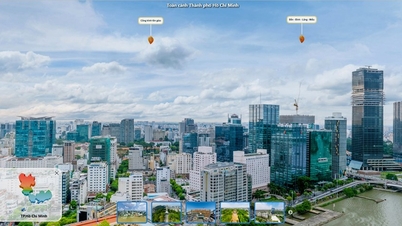


































































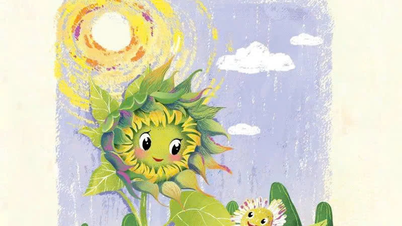
















تبصرہ (0)